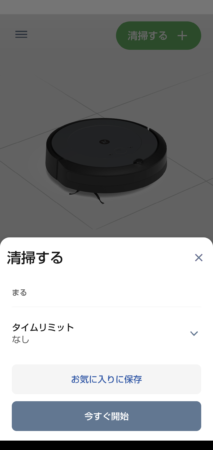アイロボット ファンプログラムの企画でルンバのモニターに参加しています。
ルンバが届いてウキウキ気分もつかの間、スマホとの接続ができず困りました。

つながるために必要だったのは、無線LAN設定の確認と、Wi-Fi機器の近くにルンバのホームベースを移動したことです。
読んでほしい人
- ルンバのスマホ登録をこれからする人
- wi-fi接続がうまくいかない人
Wi-Fiはなくてもルンバは動く
とにかくルンバが動くところを見たいというかたへ。

このまま繋がらなかったらどうしようと思ったけれど、充電ができたあと本体の中央部にある「CLEAN」ボタンを押せば動きました。
ホームベースに戻したいときは、家マークのHOMEを押します。
スマホとつなげることでお掃除予約ができるし、どこを掃除したかが分かったりと機能が多いので、できればスマホ接続がおすすめです。
iRobot HOME アプリを使用するためには、ルンバがWi-Fiネットワークに接続している必要があります。
Wi-Fi設定を確認する
iRobot HOME アプリをダウンロードして、マイアカウントを作るまではよかったのですが、
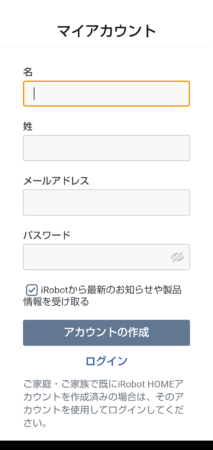
Wi-Fiのパスワード入力→確認がうまくいきませんでした。


対処1 Wi-Fiの設定を確認
スマホの設定からネットワークとインターネットを開いて、Wi-Fiの設定を確認します。
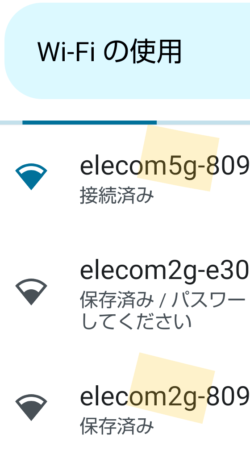
同じWi-Fiでも「5g(5G)」と「2g(2.4GHz)」があるんです。
2gは電波は不安定だけれど遠くまで飛ぶメリットがあり、5gは障害物に弱い者の電波が安定するというメリットがあります。
普段は5gになっていることが多いと思うのですが、ルンバ設定時は2gにする必要があるそうです(設定が終われば5gに戻しても大丈夫です)。
対処2 ホームベースをWi-Fi機器の近くに移動する
使用するWi-Fiを2gに設定したものの、設定がうまくいきませんでした。
Wi-Fi機器をつながりやすい位置に置いたりもしてみたもののダメ。
そこでテレビ台をはさんで反対側にあったホームベースを、Wi-Fi機器の真横に移動してみました。

そうしたら…
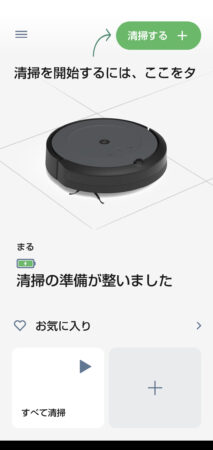

ルンバでお掃除
物をよけてお掃除してくれますが、きれいにしてほしい場所に物があるときには移動しておきます。

洗面所のゴミ箱や椅子を避難
スマホ画面の「今すぐ開始」をピ♪